Περίπου ένα μήνα πριν, η Evernote ξεκίνησε μια νέα λειτουργία "Συζήτηση εργασίας". Η λειτουργία ήταν αρχικά διαθέσιμη μόνο σε διαδικτυακές και κινητές εφαρμογές, αλλά είναι πλέον διαθέσιμη και για την επιφάνεια εργασίας των Windows.
Η λειτουργία Chat της Evernote είναι ένα απλό χαρακτηριστικό που σας επιτρέπει να συζητάτε τις ιδέες σας με τους φίλους ή τους συναδέλφους σας χωρίς να χρειάζεται να αφήσετε τη διασύνδεση του Evernote. Με τη λειτουργία Chat Chat, οι χρήστες θα μπορούν να μοιράζονται γρήγορα σημειώσεις και να συζητούν για το ίδιο δικαίωμα από το Evernote.
Με τις προεπιλεγμένες ρυθμίσεις, όταν ξεκινάτε την έκδοση desktop του Evernote σε Windows και Mac, θα δείτε το εικονίδιο "Εργασία κλήσης" στην πλαϊνή γραμμή και το εικονίδιο "Νέα συνομιλία" στη γραμμή εργαλείων της εφαρμογής. Προφανώς, πρέπει να τρέχετε την τελευταία έκδοση του Evernote για να μπορείτε να δείτε την επιλογή Chat.

Οι χρήστες του Evernote που δεν είναι ευχαριστημένοι με τον τρόπο που εργάζεται η υπηρεσία Chat μπορούν εύκολα να καταργήσουν τα εικονίδια εργασίας και νέας συνομιλίας από τη διεπαφή της Evernote.
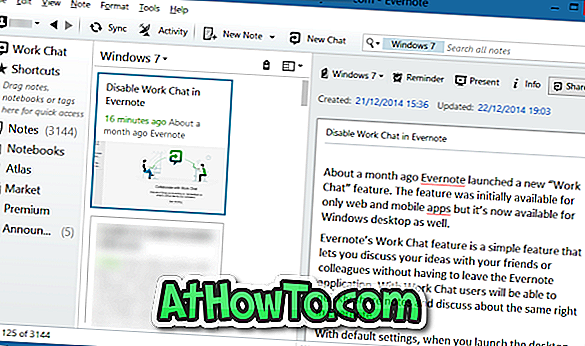
Συμπληρώστε τις παρακάτω οδηγίες για να αφαιρέσετε τα εικονίδια Εργασία και Νέα Συζήτηση από τη διεπαφή της Evernote. Και αν θέλετε να απενεργοποιήσετε εντελώς τη νέα λειτουργία περιβάλλοντος, παρακαλούμε ακολουθήστε μας τον τρόπο απενεργοποίησης Σχετικά με αυτό στο οποίο εργάζεστε στον οδηγό Evernote.
ΣΗΜΕΙΩΣΗ: Εάν βρίσκεστε στο Mac OS X, παρακαλούμε να μεταβείτε στη μέθοδο 2 για οδηγίες.
Μέθοδος 1 από 2
Απενεργοποιήστε ή καταργήστε την εργασία συνομιλίας στο Evernote για Windows
Βήμα 1: Ανοίξτε την έκδοση desktop της Evernote.
Βήμα 2: Κάντε δεξί κλικ στο εικονίδιο "Εργασία εργασίας" που βρίσκεται στην πλαϊνή γραμμή και, στη συνέχεια, κάντε κλικ στην επιλογή Κατάργηση από την πλαϊνή γραμμή για να καταργήσετε το εικονίδιο "Εργασία εργασίας".
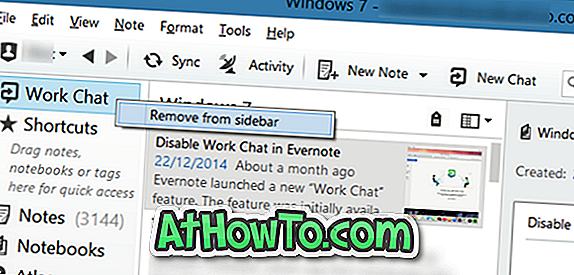
Βήμα 3: Τώρα, κάντε κλικ στο μενού Εργαλεία και, στη συνέχεια, κάντε κλικ στην επιλογή Προσαρμογή γραμμής εργαλείων για να αποκαλύψετε το παράθυρο διαλόγου προσαρμογής της γραμμής εργαλείων.
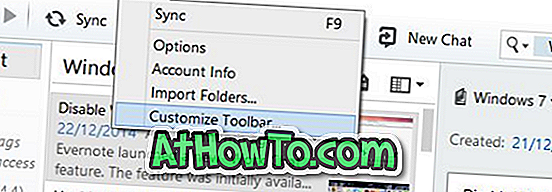
Βήμα 4: Τέλος, σύρετε το εικονίδιο της νέας συνομιλίας που βρίσκεται στη γραμμή εργαλείων του Evernote στη γραμμή εργαλείων "Προσαρμογή" για να καταργήσετε το εικονίδιο. Μόλις αφαιρεθεί το εικονίδιο, κάντε κλικ στο κουμπί Τέλος.
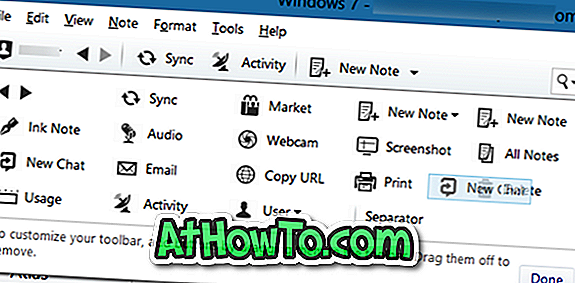
Αυτό είναι!
Μέθοδος 2 από 2
Αφαιρέστε το Chat εργασίας του Evernote στο Mac OS X
Βήμα 1: Άνοιγμα της εφαρμογής Evernote.
Βήμα 2: Στην πλαϊνή μπάρα, κάντε δεξί κλικ στο εικονίδιο Εργασία εργασίας και, στη συνέχεια, κάντε κλικ στην επιλογή Κατάργηση από την πλευρική γραμμή για να καταργήσετε την ίδια.
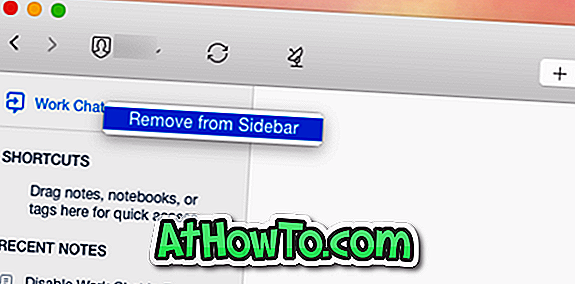
Φαίνεται ότι δεν υπάρχει τρόπος να αφαιρέσετε το εικονίδιο Εργασία εργασίας από το Toolbar από τώρα. Στην πραγματικότητα η τελευταία έκδοση του Evernote για Mac δεν σας επιτρέπει να προσαρμόσετε τη γραμμή εργαλείων!














